如何更改您的 Spotify 用户名
已发表: 2020-07-10在音乐流媒体方面,很少有服务能够像 Spotify 为其用户提供的范围、吸引力和多样性。 自 2008 年首次推出以来,一些用户一直在使用 Spotify,他们的音乐品味也随着时间的推移而发展。 就像音乐产业发生了变化一样,听众也发生了变化。
您可能会对自己的音乐收听习惯感到有些尴尬,但不要这样——有一种方法可以通过让您的公开 Spotify 个人资料尽可能匿名来隐藏您的周五晚上青少年流行音乐的秘密。 如果您想更改您的 Spotify 用户名,您需要执行以下操作。
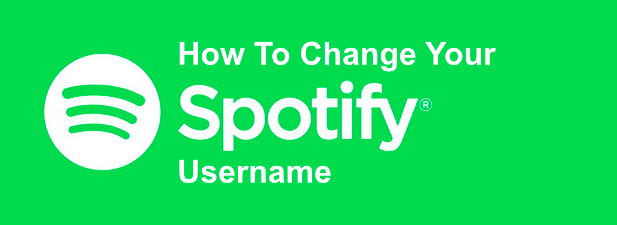
您可以更改您的 Spotify 用户名吗?
在您急于使用 Spotify 设置更改用户名之前,了解限制非常重要。 您实际上无法更改您的 Spotify用户名,但您可以做的是更改您在 Spotify 移动应用程序中的显示名称,该名称随后将显示在您的公开 Spotify 个人资料中。
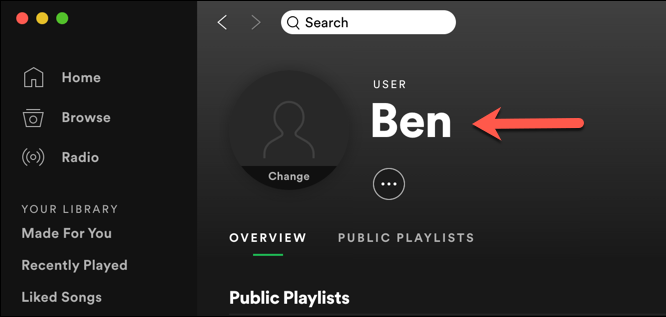
此更改将整体应用于您的帐户,这意味着您更新后的显示名称将出现在您的 Spotify 桌面应用程序、Spotify 网络播放器以及其他人可以查看的公开个人资料中。 例如,这将是您和其他人在创建协作播放列表时看到的名称。
您无法使用 Web 或桌面界面添加自定义显示名称,但您可以将 Spotify 链接到您的 Facebook 帐户作为替代方法。 这将导致您的显示名称更新为使用您 Facebook 个人资料中使用的名称。
如何在 Android、iPhone 或 iPad 上更改 Spotify 显示名称
要手动设置您的 Spotify 个人资料的显示名称,您需要使用 Spotify 移动应用程序执行此操作。 这些步骤仅适用于标准 Spotify 用户。 如果您使用的是 Spotify for Kids 应用程序,则可以改为使用家长设置区域中的应用程序更改孩子的显示名称。
这些步骤对于 Android、iPhone 和 iPad 用户是相同的,因为 Spotify 界面在所有平台上都是相似的。
- 在您的移动设备上打开 Spotify 应用程序开始。 点击主页,然后点击右上角的设置齿轮图标以访问您的 Spotify 设置。
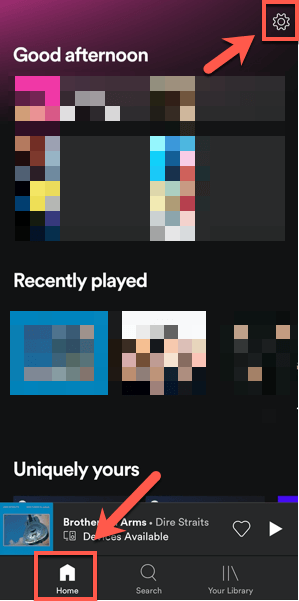
- 在“设置”菜单中,点击顶部的您的姓名,查看个人资料会以较小的文字显示在您的姓名下方。

- 您的公开个人资料将显示在此处。 点击现有显示名称下方的编辑配置文件按钮以更改此设置。
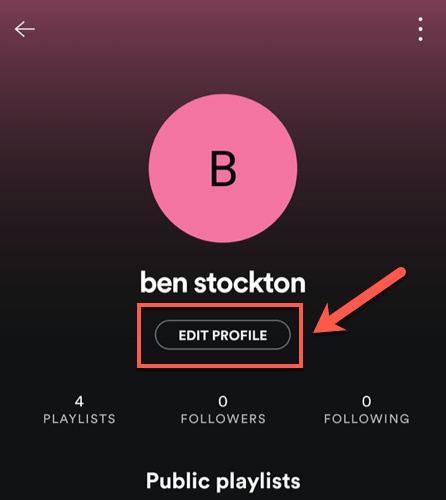
- 在“编辑个人资料”菜单中,您可以更改公开个人资料上显示的名称和照片(在所有平台上都可见)。 进行相关更改,然后点击右上角的保存进行确认。
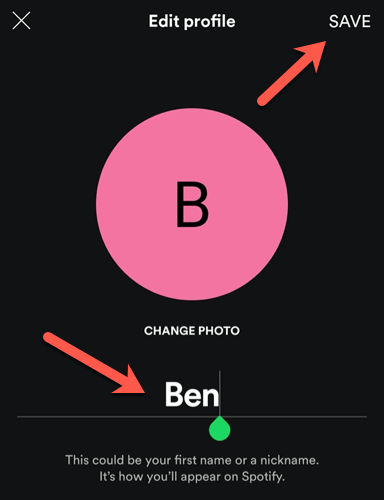
更改完成后,您将返回到您的公开个人资料。 更新显示名称将在此处可见。 如果您需要随时更改它,请重复上述步骤。
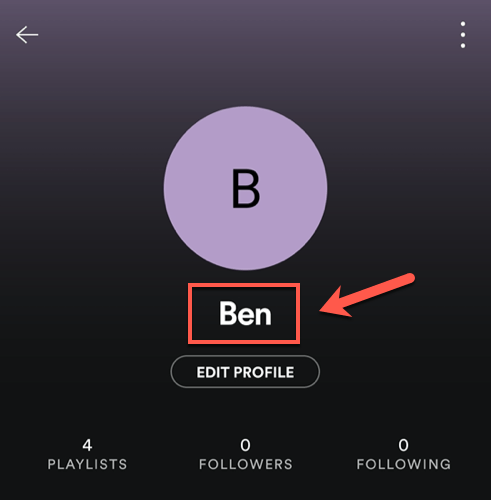
您所做的任何更改都将立即应用到您的个人资料中,并将在所有其他平台上的 Spotify 应用程序中显示。

使用您的 Facebook 名称作为 Spotify 显示名称
正如我们所提到的,无论是通过 Spotify 桌面应用程序还是网站,都无法在桌面设备上更改您的 Spotify 显示名称。 但是,您可以做的是使用桌面应用程序将您的 Facebook 帐户链接到 Spotify,这将更新您的个人资料的显示名称以匹配您的 Facebook 名称。
此过程在 Windows 和 Mac 平台上应该是相同的。
- 要将 Facebook 链接到您的 Spotify 帐户,请打开桌面应用程序并点击左侧菜单中的主页选项卡。 在此处,单击右上角的您的姓名(显示名称或用户名),然后从下拉菜单中单击设置。
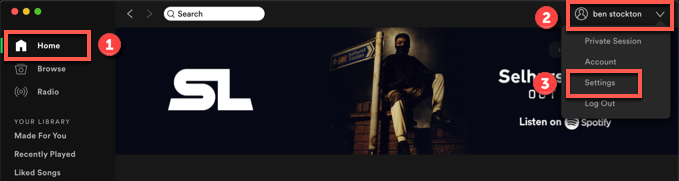
- 在设置区域中,单击Facebook部分下的连接到 Facebook按钮。
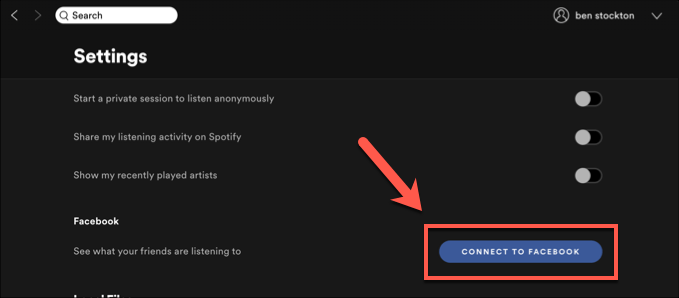
- 您需要在弹出窗口中登录您的 Facebook 帐户。 在此处提供您的 Facebook 用户名和密码,然后单击登录继续。
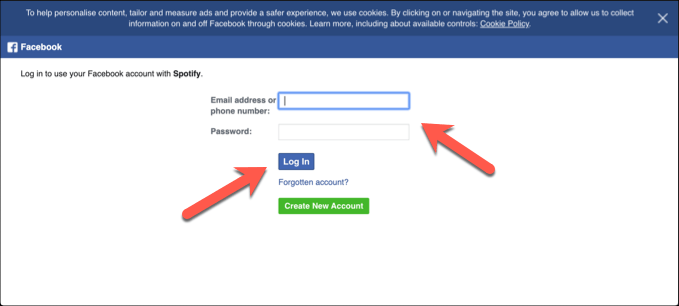
- Facebook 将要求您确认您确实希望将您的 Spotify 帐户链接到您的 Facebook 个人资料。 这将涉及共享您 Facebook 个人资料中的信息(包括您的姓名和出生日期)。 单击“继续为”按钮以确认您对共享的信息感到满意,或先点击“编辑”以选择您希望共享的信息。
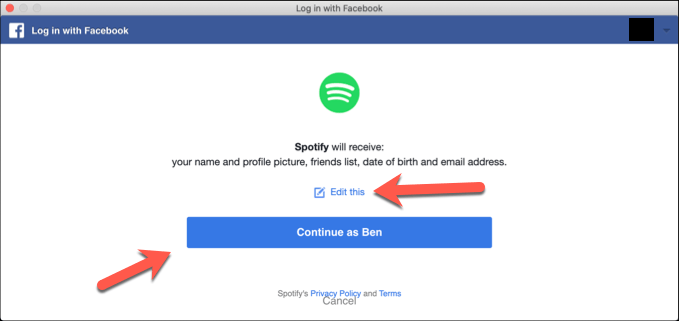
- 如果您选择编辑与 Spotify 共享的任何详细信息,请单击列出的任何信息旁边的滑块以取消选择它们,然后单击继续以继续。
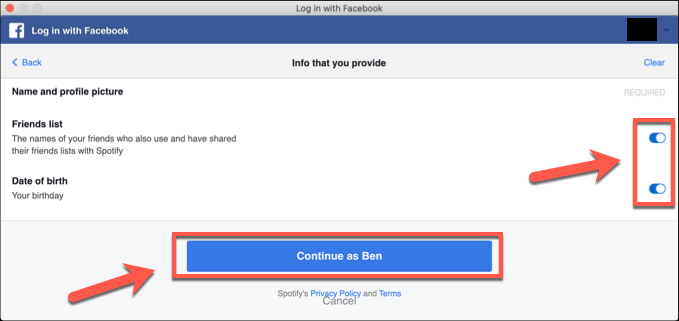
您的 Facebook 信息,包括您的姓名和显示图片,现在应该可以在您的 Spotify 个人资料中看到,取代您先前存在的显示名称。 如果需要,您可以在以后删除此链接。
- 要取消 Facebook 与 Spotify 的链接(并从 Spotify 个人资料中删除您的 Facebook 名称),请单击 Spotify 桌面应用程序中的主页。 在右上角单击您的姓名,然后单击设置。 在Facebook部分下,单击从 Facebook 断开连接按钮。
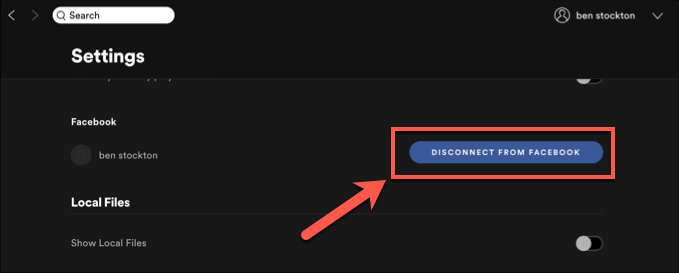
此处将断开 Spotify 和 Facebook 之间的链接,但您可能需要访问您的 Facebook 隐私设置才能完全删除 Spotify 和 Facebook 之间的任何链接。 通过删除链接,您的显示名称应恢复为您之前设置的名称(或 Spotify 自动设置的名称)。
如果您没有在 Facebook 隐私设置中删除 Spotify-Facebook 连接,您应该能够通过再次单击“从 Facebook 连接”按钮来恢复此链接——您的显示名称应该会立即更新。
充分利用 Spotify
知道如何更改您的 Spotify 用户名只是您可以用来充分利用该服务的众多 Spotify 提示和技巧之一。 Spotify 是多平台的,因此您可以在 PC、移动设备甚至 Alexa 智能扬声器上播放相同的曲目。
当然,如果您对 Spotify 的新音乐推荐感到厌烦,可以选择其他流媒体服务。 Apple Music 是一个很好的 Spotify 竞争对手,如果您喜欢这项服务,您可以轻松地将您的 Spotify 播放列表转换为 Apple Music。 在下面的评论中让我们知道您自己的音乐流媒体技巧。
